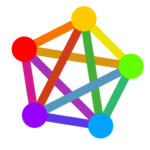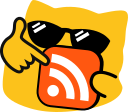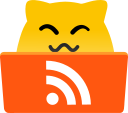En este último tiempo hubo cierto impulso en la mensajería XMPP que se puede notar en la actividad de las salas y cantidad de usuarixs.
La mensajería XMPP es libre y federada. Quizás equivalente en mensajerías al Fediverso en redes sociales.
Quien quiera puede crear una sala o grupo. Voy a detallar con capturas de pantalla para facilitar, porque estaría bueno qué mas personas se animaran a probar.
Si funcionan luego, genial. Y si no, se pueden eliminar y listo.
Voy paso a paso desde la aplicación android que uso ahora, Monocles Chat, cómo es el proceso de creación de salas o grupos.
En otras aplicaciones como Conversations es igual o muy similar.
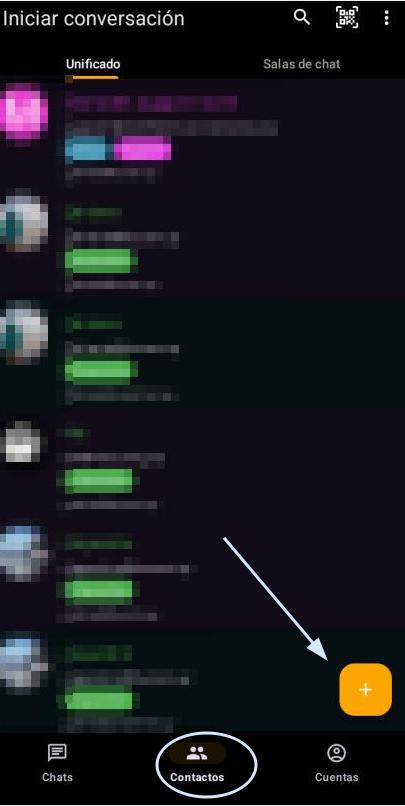
1 Abrimos la aplicación y en la pestaña contactos apretamos en el signo +
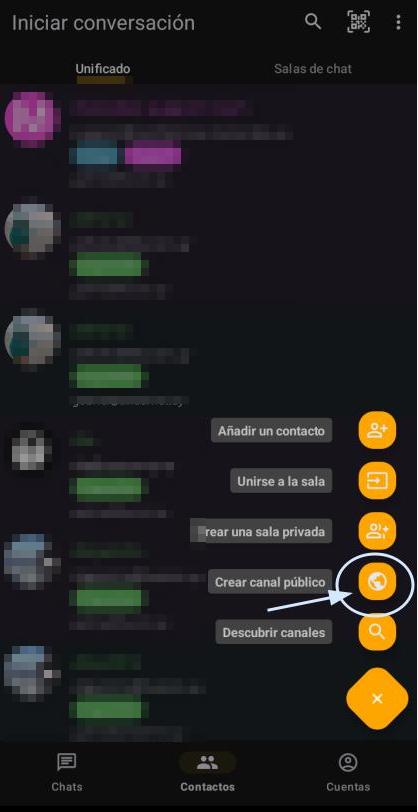
2 Aparecen varias opciones, nos interesa ahora crear canal público, pero podría ser el caso de sala privada para familia o grupo de amistades.
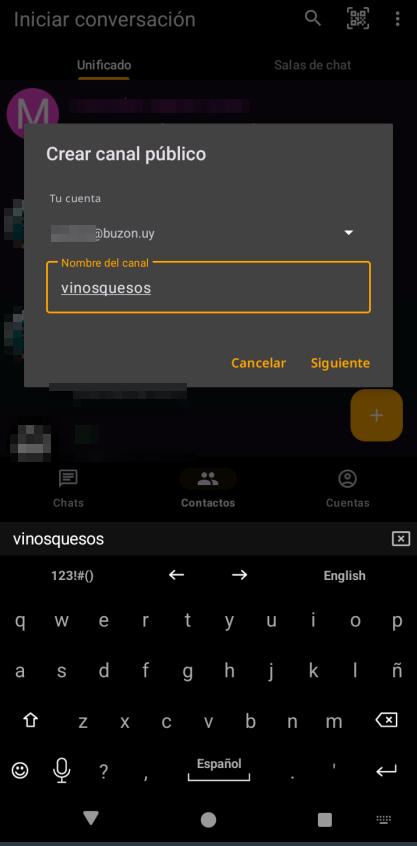
3 Elegimos un nombre para el canal y lo ingresamos. Para el ejemplo elegí «vinosquesos» para una posible sala de recetas y piques sobre morfi y chupi. Apretamos siguiente.
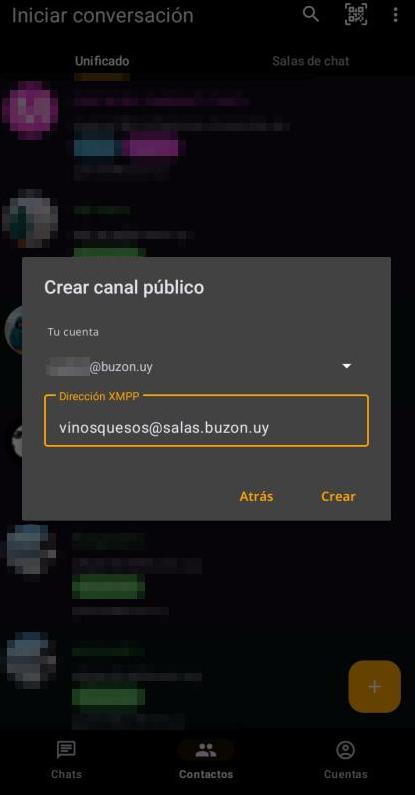
4 Ya me muestra la dirección de la sala o grupo, apretamos «crear»
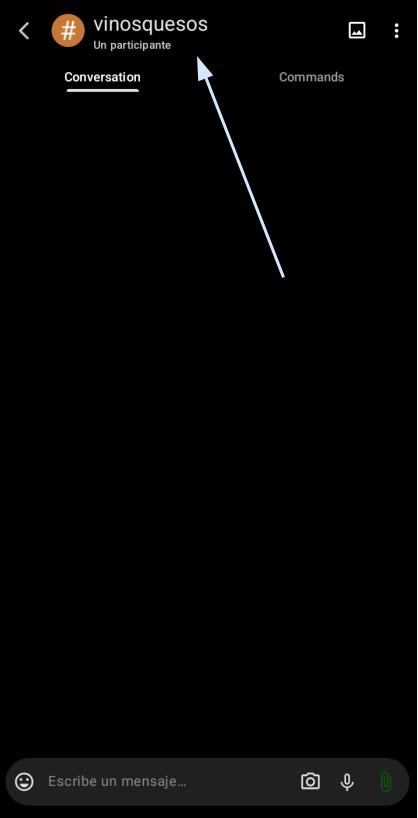
5 Después ya debería aparecer en la lista de contactos, si apretamos en la sala ya nos muestra como participante. Si apretamos en el nombre de la sala podremos ver detalles de la sala.
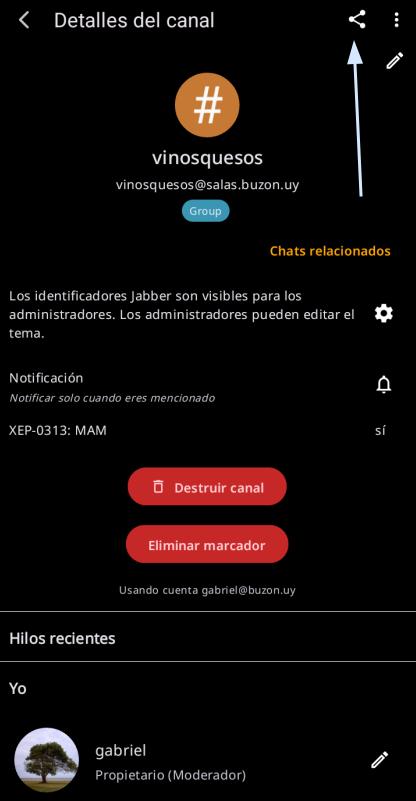
6 En esos detalles vamos a apretar en el icono de compartir para obtener la dirección de la sala y poder compartirla con nuestros contactos. Elegimos la opción «compartir como xmpp uri» que facilita unirse al grupo.
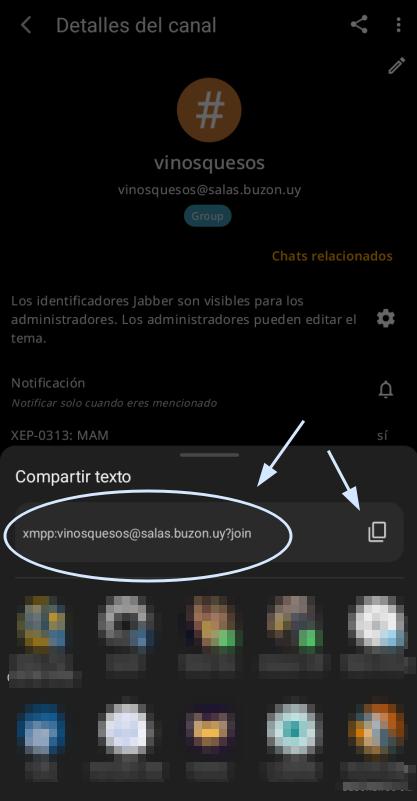
7 Ahí vemos en pantalla la dirección con el formato que facilita unirse directo, apretamos copiar para enviar a un contacto.
¡Ojalá esto ayude a que se animen a crear salas o grupos XMPP públicos o privados!
Listado de salas públicas XMPP en español
¿Querés agregar tu nueva sala a ese listado?
Escribime